游戏按键出现拼音打字 win10玩游戏时中文输入法突然弹出的解决方法
更新时间:2024-03-02 11:48:45作者:xtang
当我们在玩游戏的时候,突然遇到了一个烦恼:中文输入法的突然弹出,这种情况让我们分心,影响了游戏的体验。我们不必担心,因为有一种简单的解决方法可以帮助我们摆脱这个问题。通过按下游戏按键出现的拼音,我们可以轻松切换回英文输入法,继续享受游戏的乐趣。在Win10系统中,这个技巧可以帮助我们解决突然弹出的中文输入法,确保我们能够专注于游戏,不受任何干扰。
方法如下:
1. 点击左下角的开始图标,点击像小齿轮一样的设置。
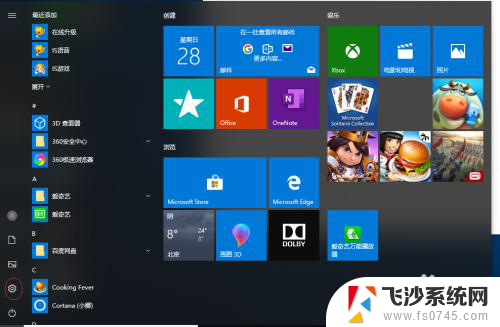
2. 进去后选中时间和语言,点进去。
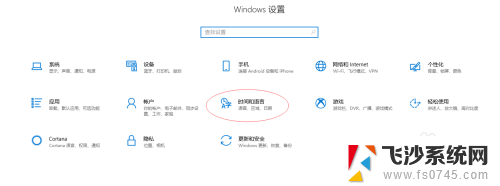
3. 点击区域和语言,再点击添加语言。
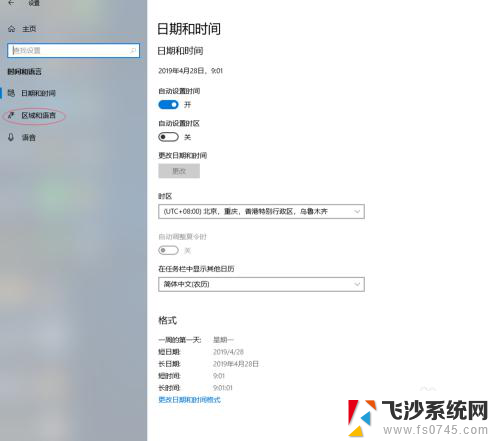
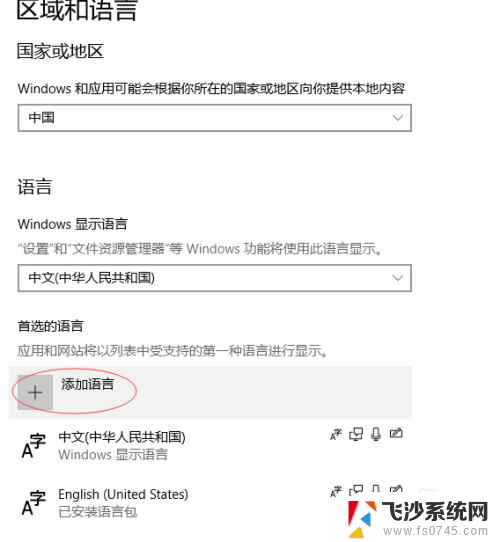
4. 搜索框里搜索英语,点击安装,注意:下载美国的英语
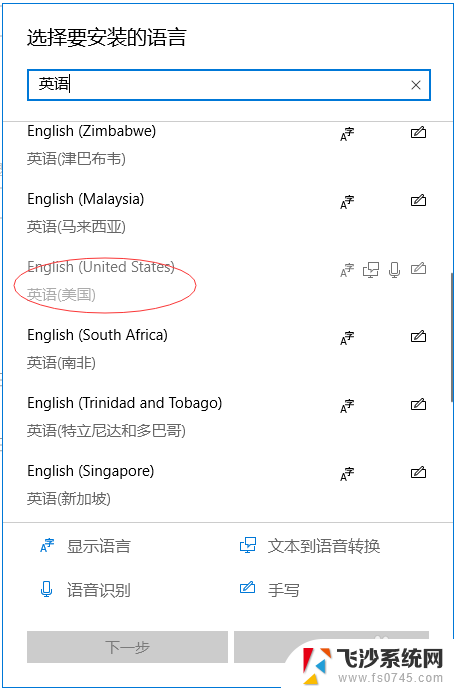
5. 安装完成之后,在右下角有一个M图标。点进去,选中英语就行了,当你需要用中文的时候再切换一下就可以了。
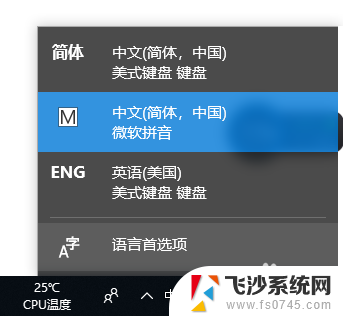
以上就是游戏按键出现拼音打字的全部内容,如果你遇到这种情况,可以按照以上方法来解决,希望这些方法对大家有所帮助。
游戏按键出现拼音打字 win10玩游戏时中文输入法突然弹出的解决方法相关教程
-
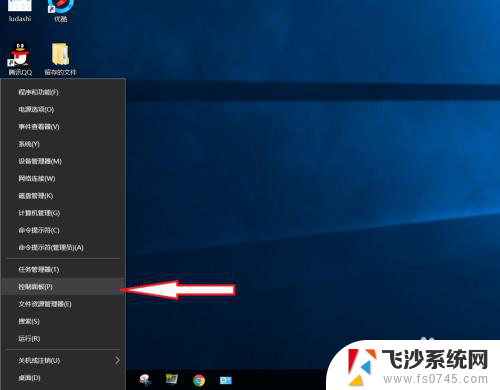 玩电脑游戏的时候总是按出字母怎么办 怎样解决Win10玩游戏时输入法弹出问题
玩电脑游戏的时候总是按出字母怎么办 怎样解决Win10玩游戏时输入法弹出问题2024-07-10
-
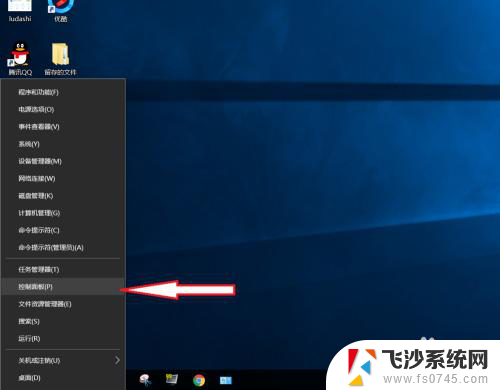 电脑打游戏时键盘拼音老是弹出 Win10游戏中输入法始终在打字如何解决
电脑打游戏时键盘拼音老是弹出 Win10游戏中输入法始终在打字如何解决2024-01-22
-
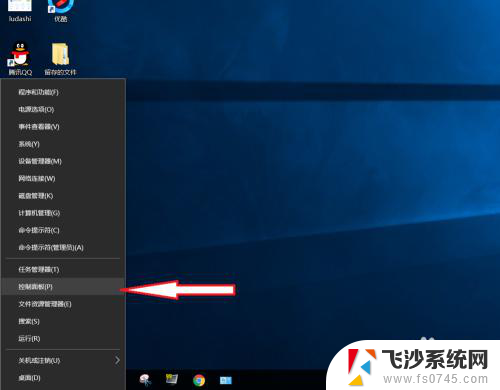 玩游戏总出现输入法 解决Win10玩游戏时输入法始终显示的方法
玩游戏总出现输入法 解决Win10玩游戏时输入法始终显示的方法2023-12-07
-
 键盘2键弹出win win10按键盘快捷键弹出问题解决方法
键盘2键弹出win win10按键盘快捷键弹出问题解决方法2024-10-08
- windows输入法打不出中文 win10微软输入法打不出汉字怎么办解决方法
- 游戏总出现输入法 Win10玩游戏时总是出现打字输入框怎么关闭
- win10自带输入法打不出字 win10输入法闪退无法使用的解决方法
- win10打游戏的时候输入法老是打字怎么办 Win10玩游戏输入法干扰如何解决
- 打游戏跳输入法怎么解决 Win10玩游戏输入法打字问题解决方法
- win10输入法没有候选字 Win10微软拼音输入法候选字不显示解决方法
- 苹果手机可以连接联想蓝牙吗 苹果手机WIN10联想笔记本蓝牙配对教程
- 怎样从win8升级到win10系统 Win8升级至Win10详细教程
- win10手机连接可以卸载吗 Win10手机助手怎么卸载
- win10系统启动文件夹在哪里 如何在Win10中快速打开启动文件夹
- windows10系统字体大小 win10电脑字体大小设置方法
- 罗技接收器无法识别usb 如何解决Win10系统无法识别Logitech Unifying Receiver问题
win10系统教程推荐
- 1 苹果手机可以连接联想蓝牙吗 苹果手机WIN10联想笔记本蓝牙配对教程
- 2 win10手机连接可以卸载吗 Win10手机助手怎么卸载
- 3 win10里此电脑的文档文件夹怎么删掉 笔记本文件删除方法
- 4 win10怎么看windows激活码 Win10系统激活密钥如何查看
- 5 电脑键盘如何选择输入法 Win10输入法切换
- 6 电脑调节亮度没有反应什么原因 Win10屏幕亮度调节无效
- 7 电脑锁屏解锁后要按窗口件才能正常运行 Win10锁屏后程序继续运行设置方法
- 8 win10家庭版密钥可以用几次 正版Windows10激活码多少次可以使用
- 9 win10系统永久激活查询 如何查看Windows10是否已经永久激活
- 10 win10家庭中文版打不开组策略 Win10家庭版组策略无法启用怎么办